文章目錄
- 1. 開啟群暉WebDav 服務
- 2. 本地局域網IP同步測試
- 3. 群暉安裝Cpolar
- 4. 配置遠程同步地址
- 5. 筆記遠程同步測試
- 6. 固定公網地址
- 7. 配置固定遠程同步地址
在數字化時代,信息的同步與共享變得尤為重要。無論是個人用戶還是企業團隊,都渴望能夠實現跨設備、跨平臺的文件同步,以提高工作效率和協作體驗。然而,傳統的文件同步方案往往受限于網絡環境和設備限制,使得文件同步變得復雜且不穩定。為了解決這一問題,我們提出了一種思源筆記、cpolar內網穿透和群暉WebDav技術三者結合的云同步解決方案。
思源筆記,作為一款功能強大的筆記工具,以其優秀的筆記編輯、標簽管理、知識圖譜等功能受到了廣大用戶的喜愛。然而,其云同步功能受限于特定的云服務提供商,對于希望使用自有云存儲服務的用戶來說,存在一定的局限性。
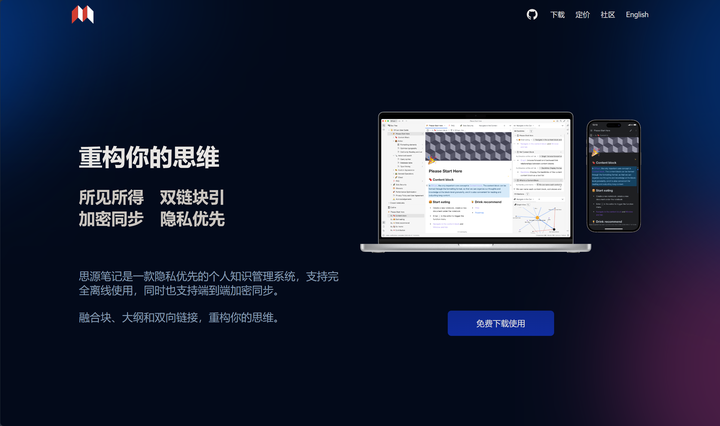
cpolar是一款強大的內網穿透工具,通過它,用戶可以將本地服務安全地暴露到公網上,實現遠程訪問和共享。cpolar憑借其高效、穩定、安全的特點,在遠程辦公、智能家居、物聯網等領域得到了廣泛應用。
群暉(Synology)作為一家知名的網絡存儲設備制造商,其WebDav服務為用戶提供了便捷的云存儲和文件共享功能。通過WebDav,用戶可以輕松地將文件上傳到群暉NAS(網絡附加存儲)設備,實現文件的集中存儲和管理。
在本方案中,我們將思源筆記、cpolar內網穿透和群暉WebDav三者相結合,實現了思源筆記的云同步功能。具體而言,我們利用cpolar將群暉NAS上的WebDav服務暴露到公網上,然后在思源筆記中配置該公網地址作為同步目標。這樣,無論用戶身處何地,只要能夠訪問互聯網,就可以實現思源筆記的實時同步和共享。
1. 開啟群暉WebDav 服務
在群暉webdav服務界面,確認服務已經開啟,這里測試我們只開啟http的5005端口即可,開啟后下面我們進行局域網同步測試
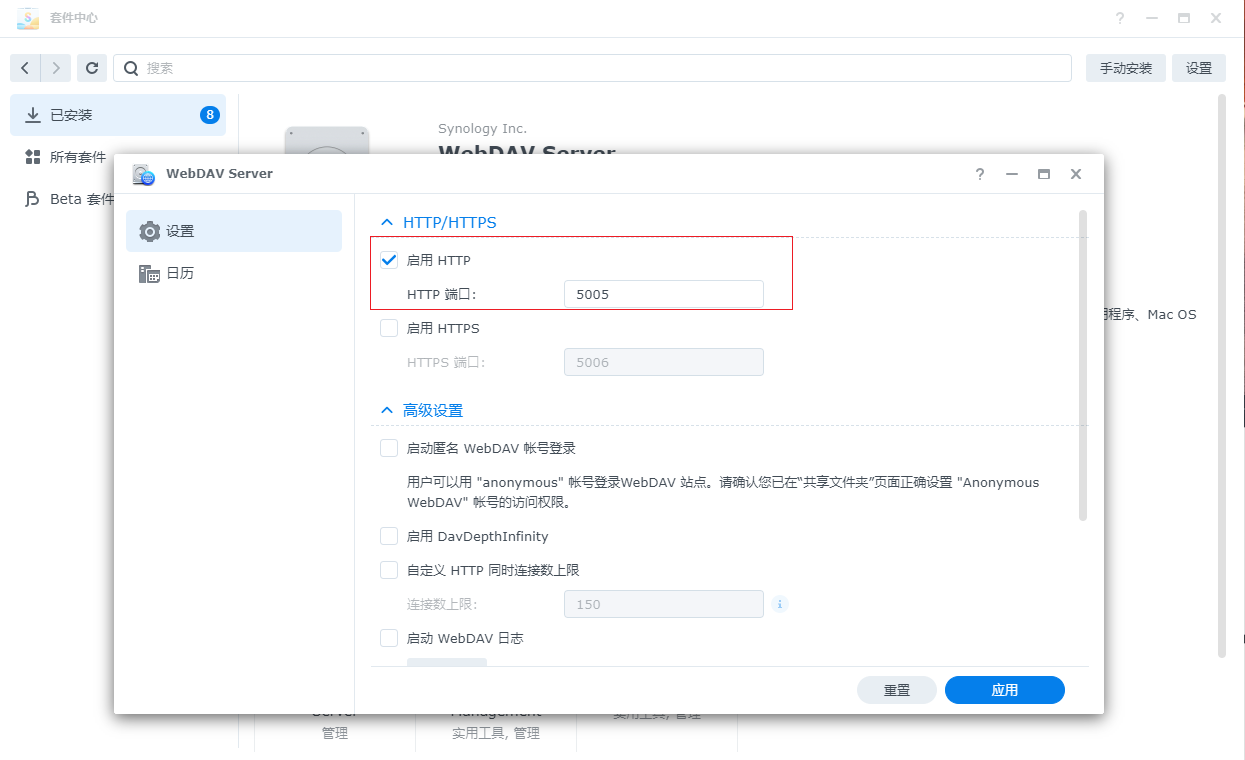
2. 本地局域網IP同步測試
打開思源筆記設置,選擇WebDav 服務形式,輸入局域網IP和端口,輸入群暉的用戶和密碼,TLS驗證我們選擇Skip跳過
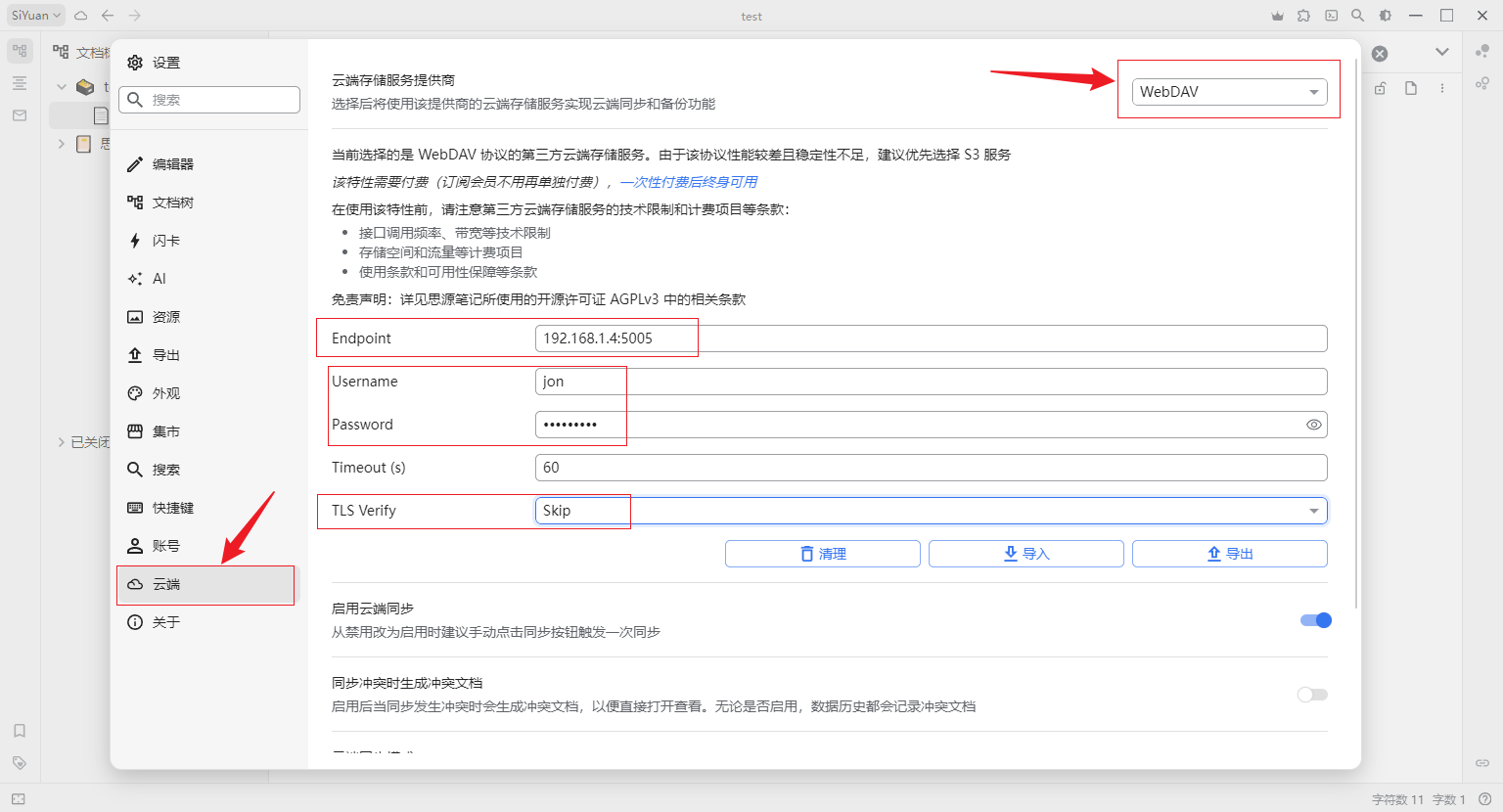
然后再次設置同步的數據存儲目錄,目錄列表對應群暉里的目錄列表,選擇其中一個即可,這個目錄可以提前在群暉那邊創建好.
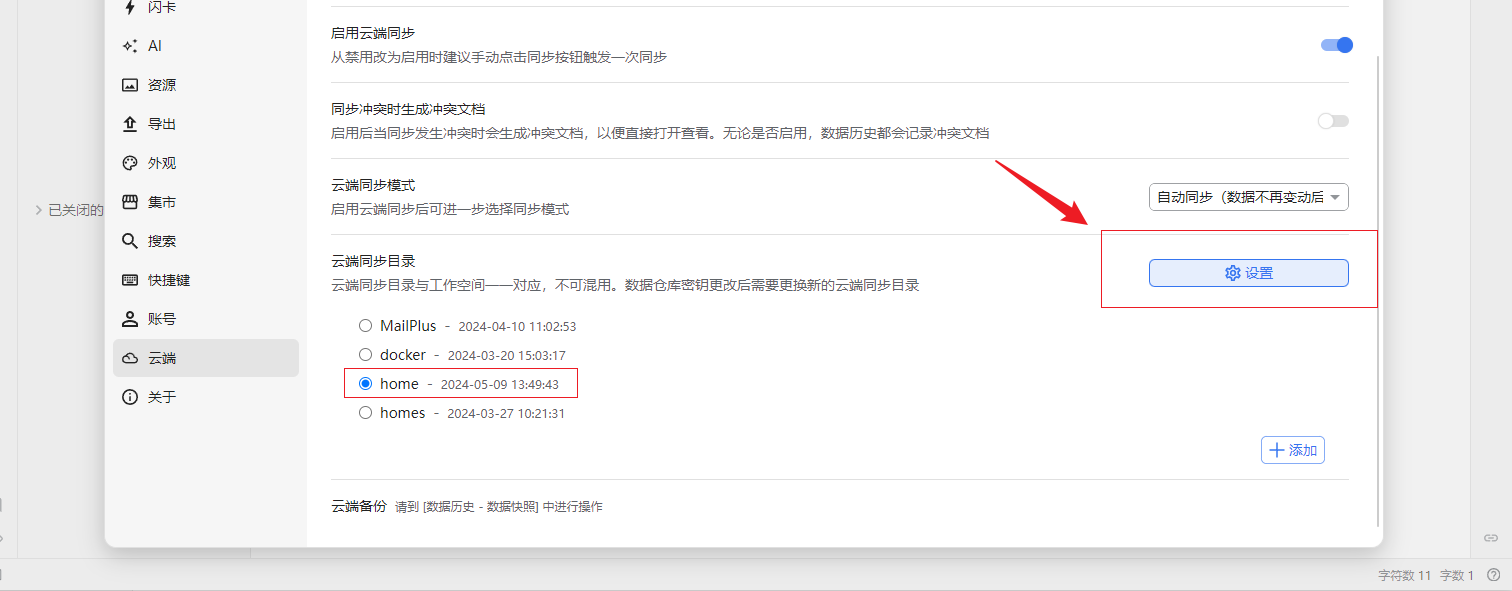
設置后,關閉設置界面,我們編寫自己的筆記,然后點擊左上角同步圖標,左下角提示已經同步數據,表示同步成功了,本地局域網測試表示成功了,下面我們安裝cpolar內網穿透工具,實現遠程也可以同步
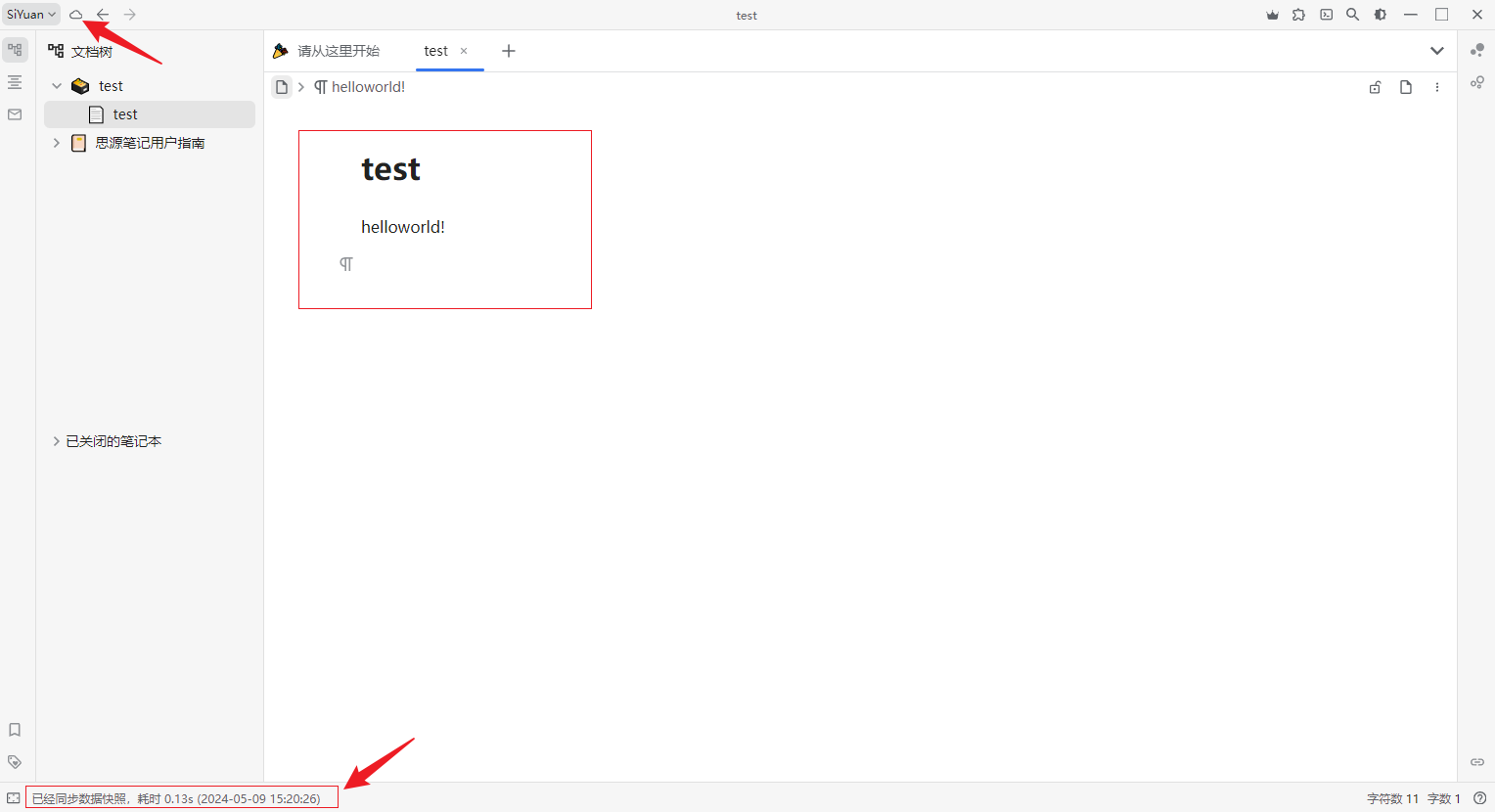
3. 群暉安裝Cpolar
cpolar 提供了群暉安裝的套件,點擊下面Cpolar群暉套件下載地址,下載相應版本的群暉Cpolar套件,如果找不到對應的型號,可以選擇相近版本型號套件
https://www.cpolar.com/synology-cpolar-suite,
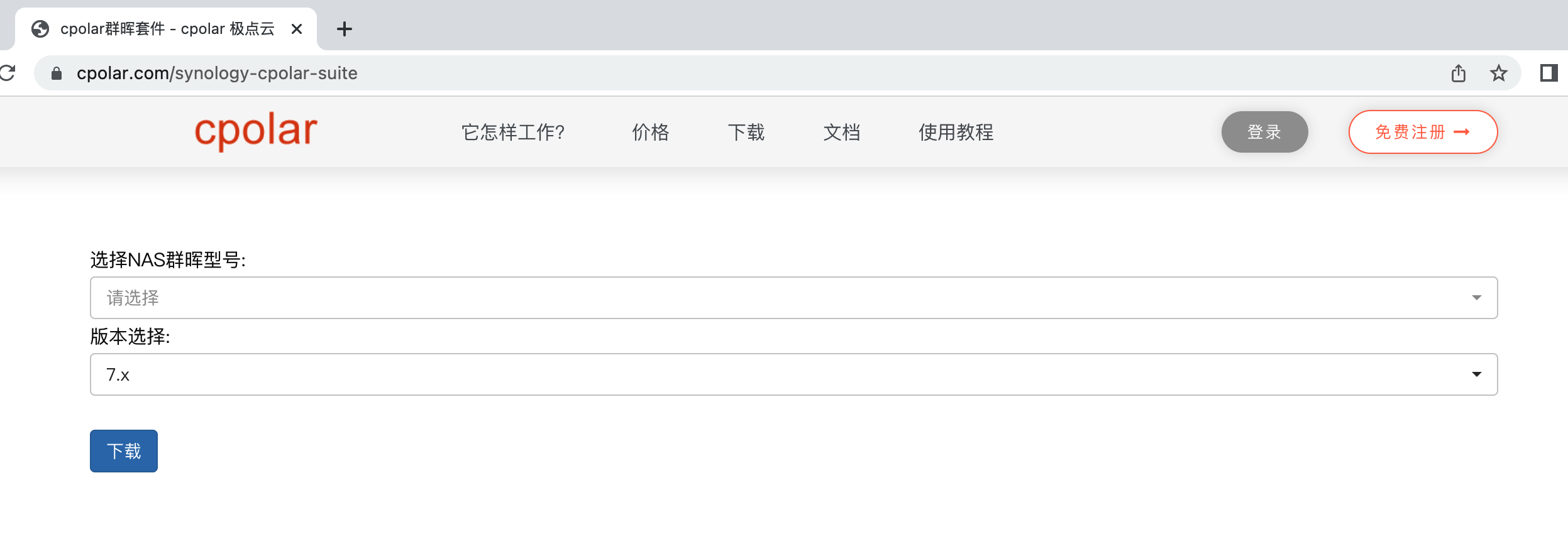
打開群暉套件中心,點擊右上角的手動安裝按鈕。
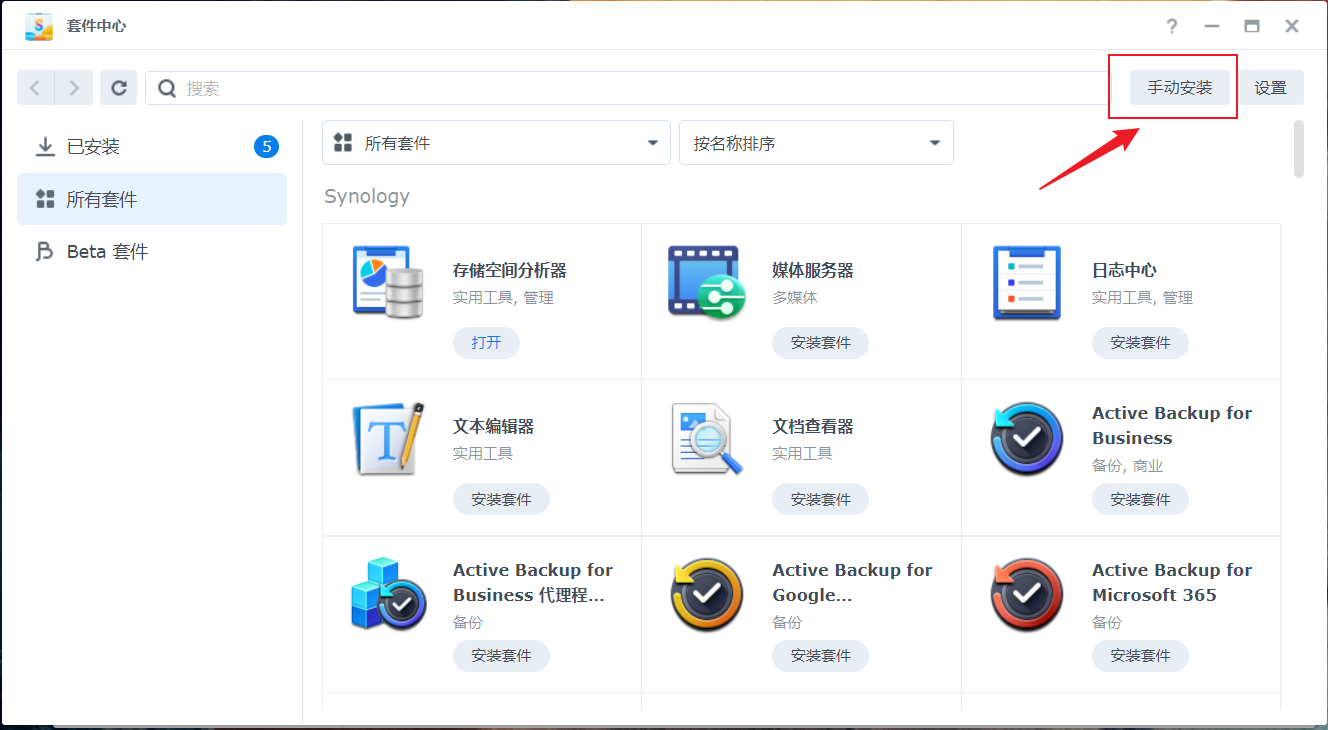
選擇我們本地下載好的cpolar套件安裝包,然后點擊下一步
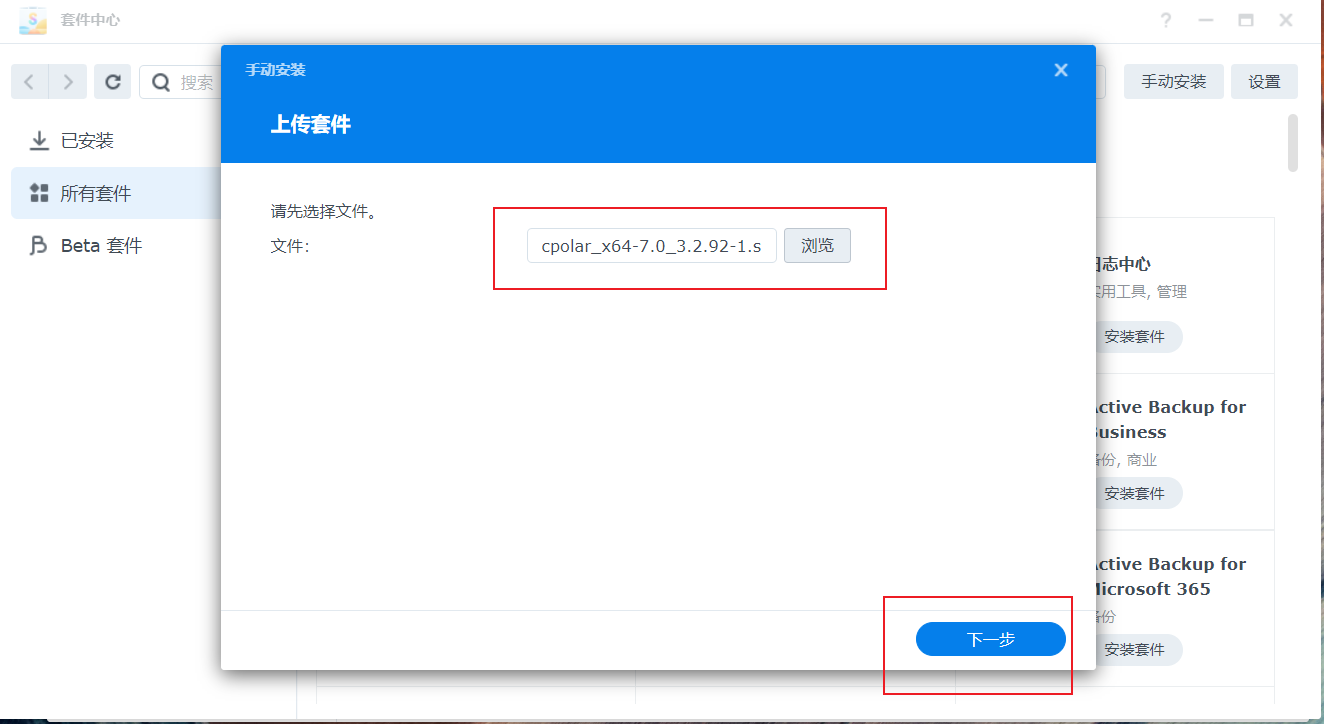
點擊同意按鈕,然后點擊下一步
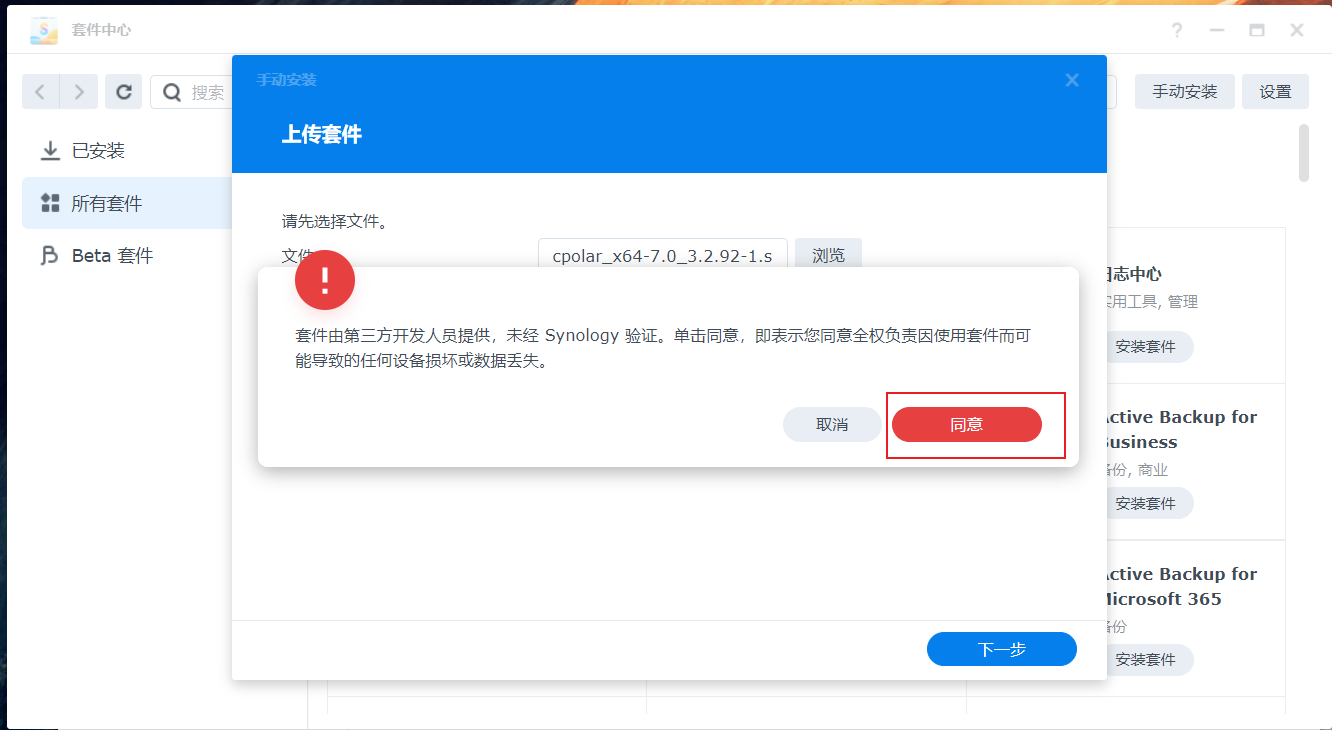
最后點擊完成即可。
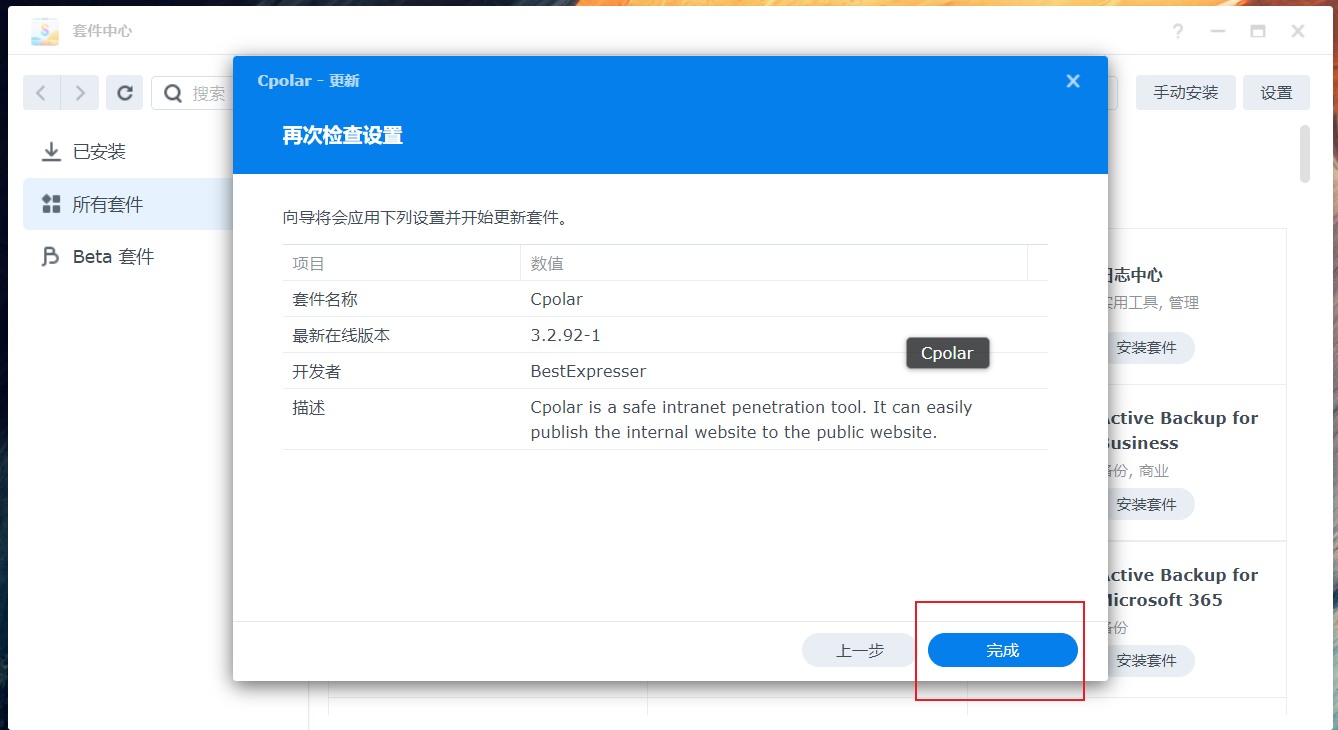
安裝完成后,在外部瀏覽器,我們通過群暉的局域網ip地址加9200端口訪問Cpolar的Web管理界面,然后輸入Cpolar郵箱賬號與密碼進行登錄.
如無賬號可以在官網注冊:https://www.cpolar.com/
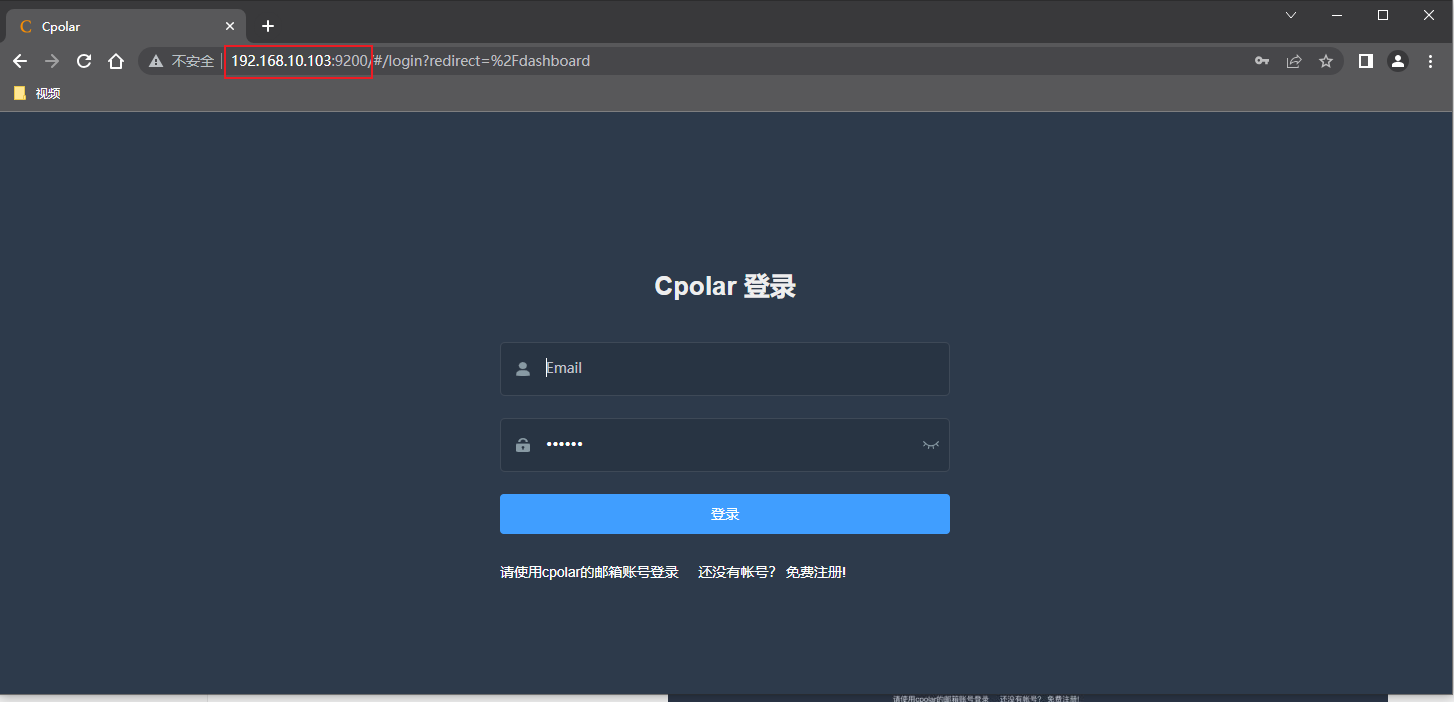
4. 配置遠程同步地址
點擊左側儀表盤的隧道管理——創建隧道,創建一個web dav的公網地址隧道!
- 隧道名稱:可自定義命名,注意不要與已有的隧道名稱重復
- 協議:選擇http
- 本地地址:5005 (webdav本地端口)
- 域名類型:免費選擇隨機域名
- 地區:選擇China vip
點擊創建 (點擊一次即可,不要重復點擊)
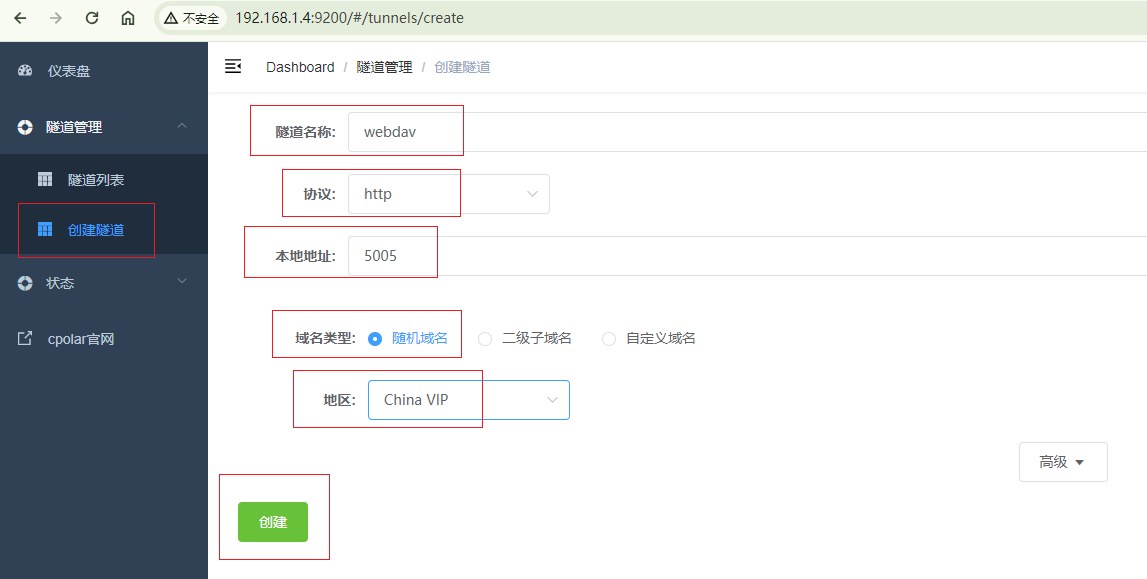
隧道創建成功后,點擊左側的狀態——在線隧道列表,查看所生成的公網訪問地址,有兩種訪問方式,一種是http 和https,我們只需要使用http方式即可
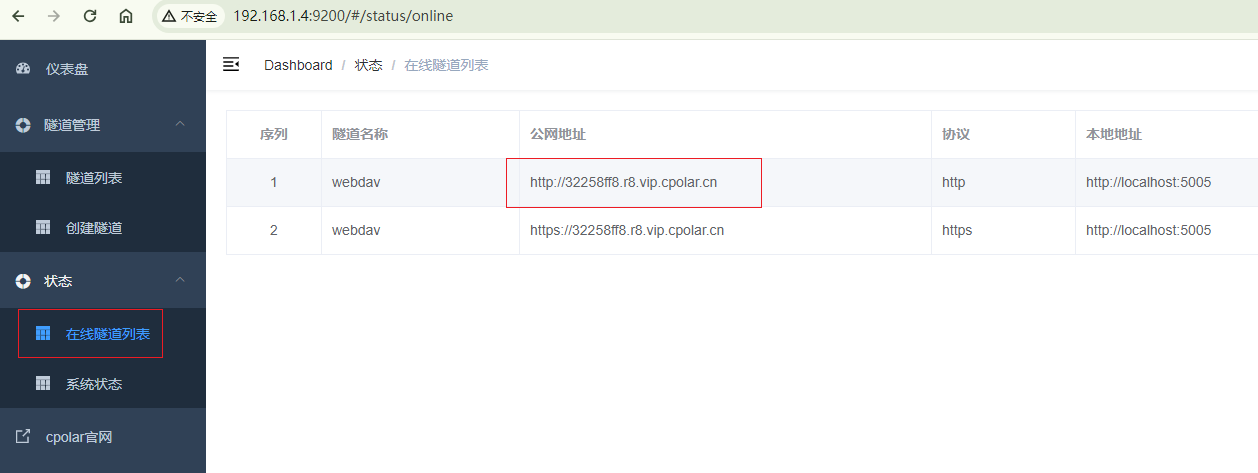
5. 筆記遠程同步測試
打開設置,點擊云端設置,把局域網IP替換成我們上面在cpolar中配置的公網域名,其他不用動
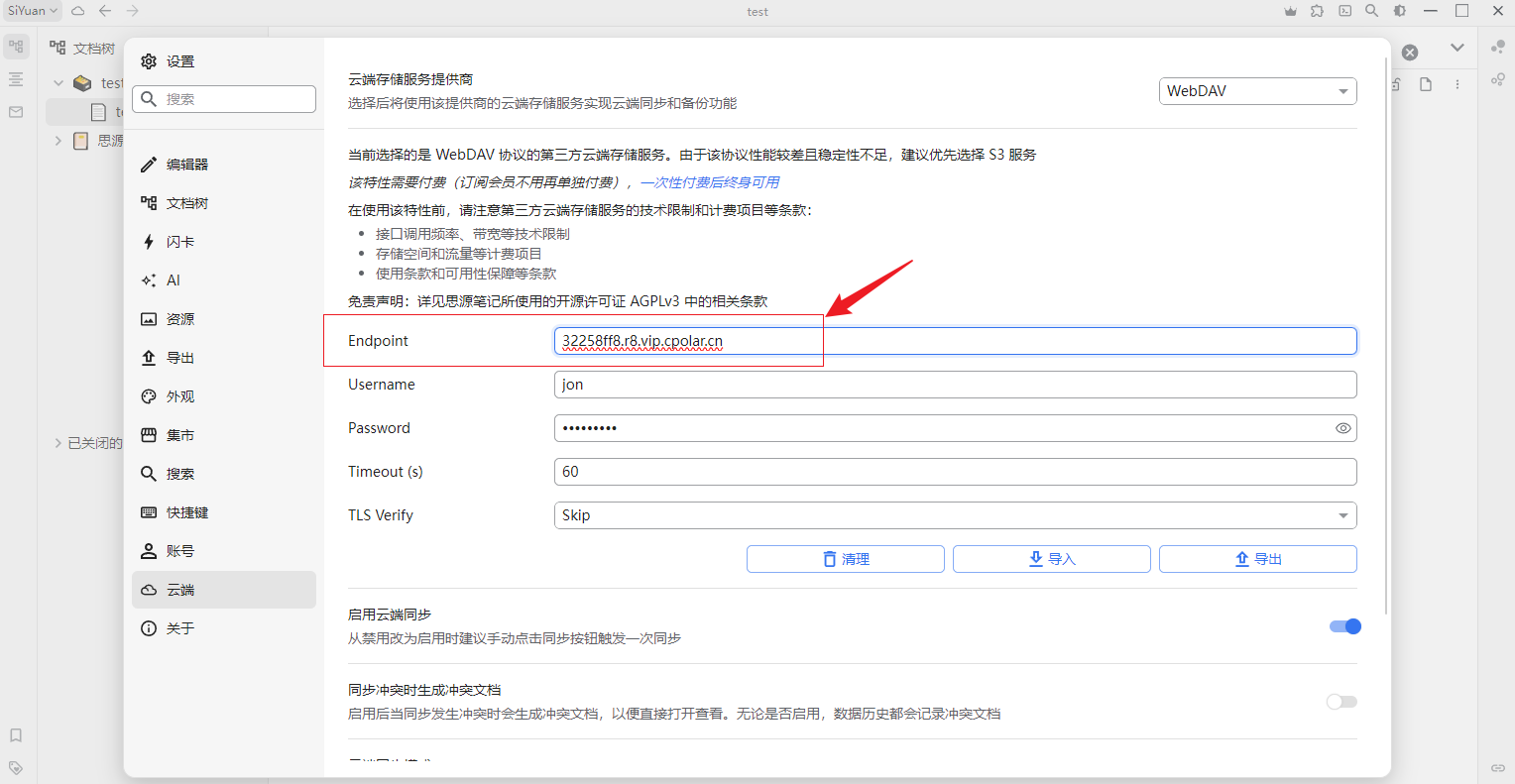
然后關閉設置,我們編寫一下筆記內容,點擊左上角同步圖標,左下角出現提示"已經同步數據",表示同步成功了,這樣一個遠程同步的地址就設置好了,其他設備,如安卓,ios等設置遠程同步的方式也是一樣,輸入cpolar中的域名即可!
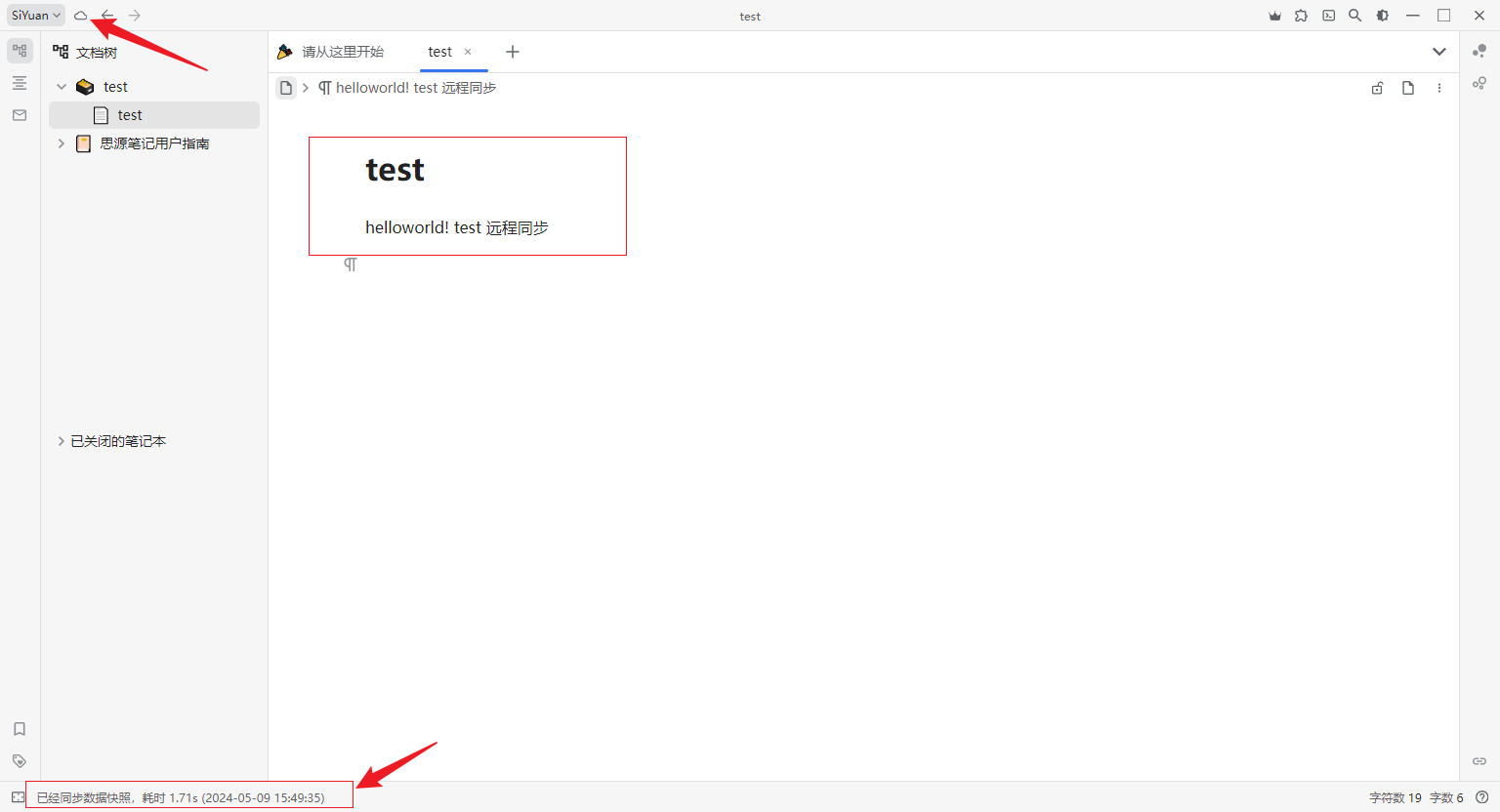
小結
為了更好地演示,我們在前述過程中使用了cpolar生成的隧道,其公網地址是隨機生成的。
這種隨機地址的優勢在于建立速度快,可以立即使用。然而,它的缺點是網址由隨機字符生成,不太容易記憶(例如:3ad5da5.r10.cpolar.top)。另外,這個地址在24小時內會發生隨機變化,更適合于臨時使用。
我一般會使用固定二級子域名,原因是我希望將網址發送給同事或客戶時,它是一個固定、易記的公網地址(例如:webdavremote.cpolar.cn),這樣更顯正式,便于流交協作。
6. 固定公網地址
由于以上使用Cpolar所創建的隧道使用的是隨機公網地址,24小時內會隨機變化,不利于長期遠程訪問。因此我們可以為其配置二級子域名,該地址為固定地址,不會隨機變化【ps:cpolar.cn已備案】
注意需要將cpolar套餐升級至基礎套餐或以上,且每個套餐對應的帶寬不一樣。【cpolar.cn已備案】
登錄cpolar官網,點擊左側的預留,選擇保留二級子域名,設置一個二級子域名名稱,點擊保留,保留成功后復制保留的二級子域名名稱
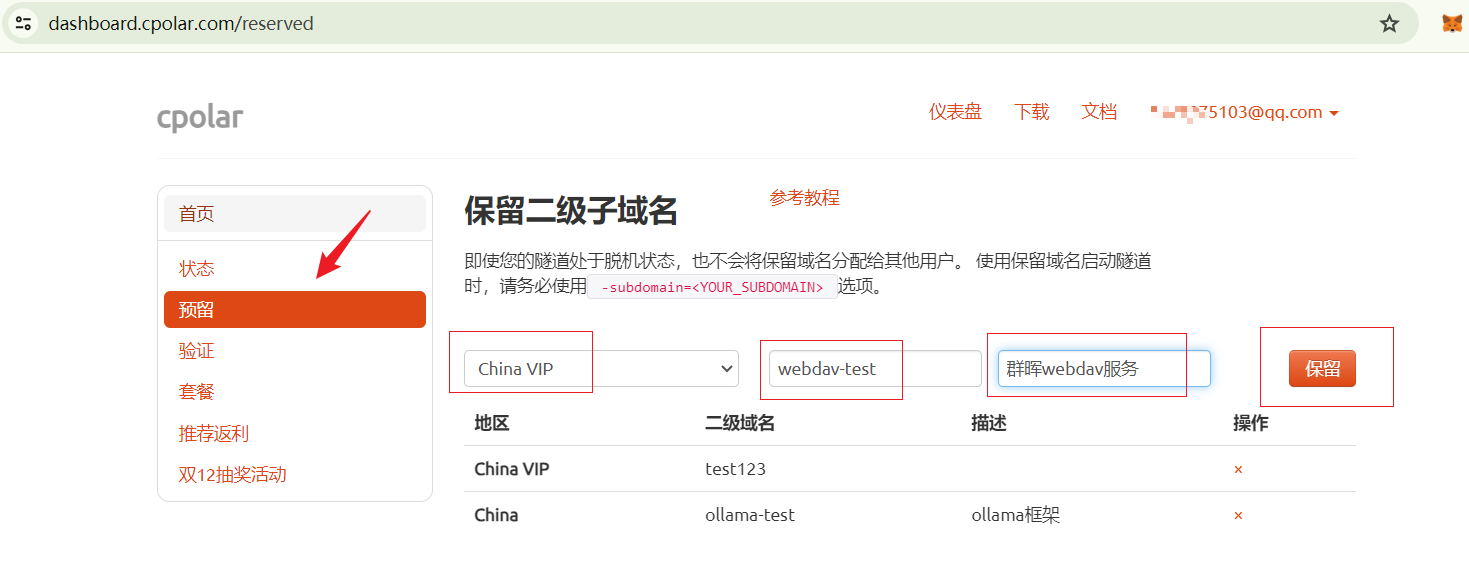
保留成功后復制保留成功的二級子域名的名稱
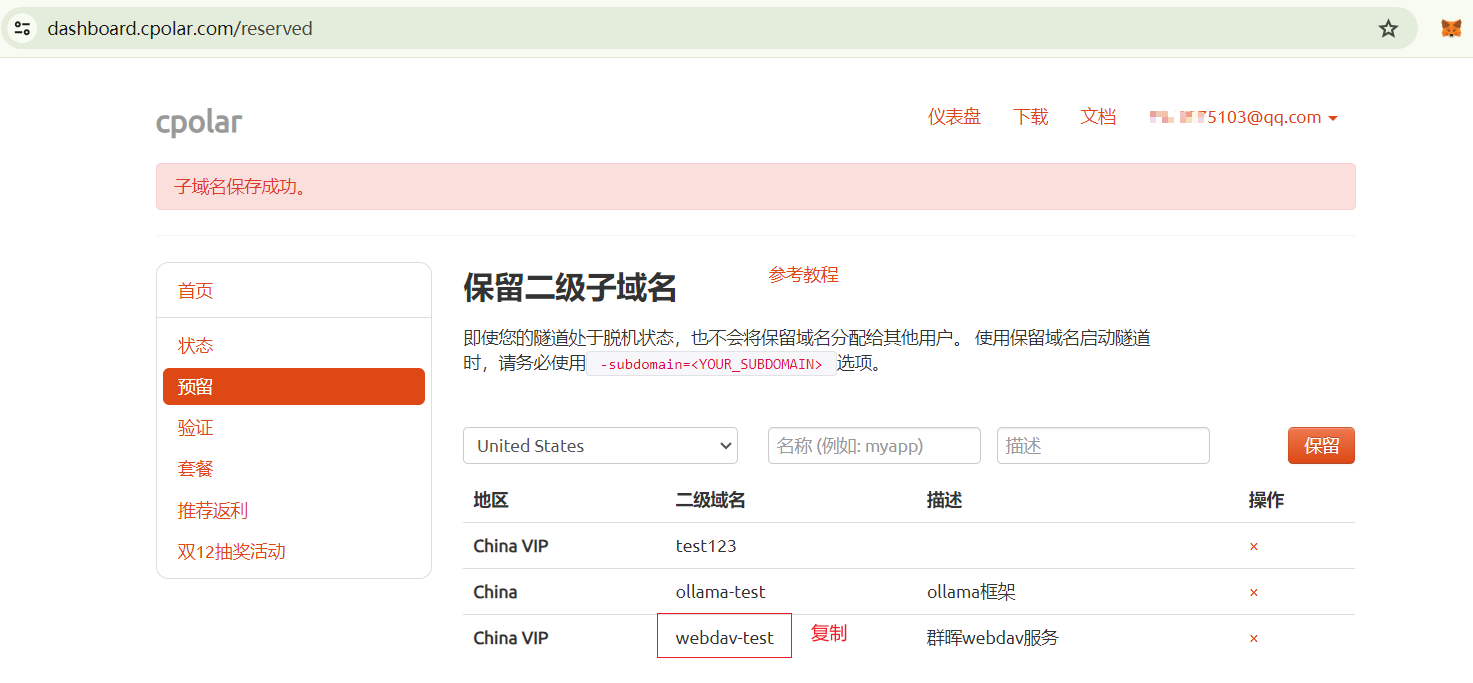
返回登錄Cpolar web UI管理界面,點擊左側儀表盤的隧道管理——隧道列表,找到所要配置的隧道,點擊右側的編輯
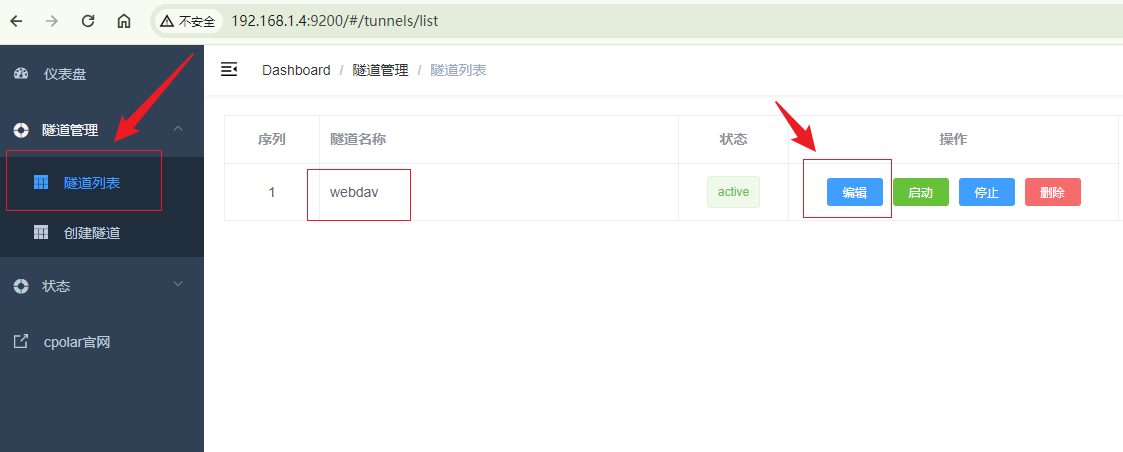
修改隧道信息,將保留成功的二級子域名配置到隧道中
- 域名類型:選擇二級子域名
- Sub Domain:填寫保留成功的二級子域名
點擊更新(注意,點擊一次更新即可,不要重復點擊)
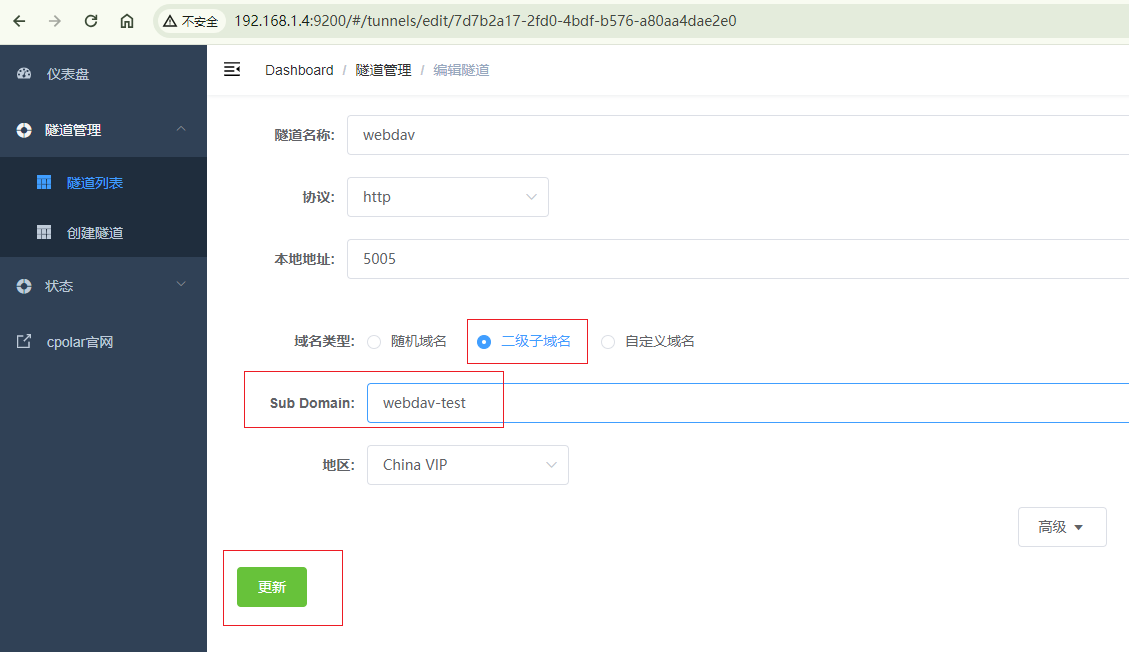
更新完成后,打開在線隧道列表,此時可以看到公網地址已經發生變化,地址名稱也變成了固定的二級子域名的名稱域名
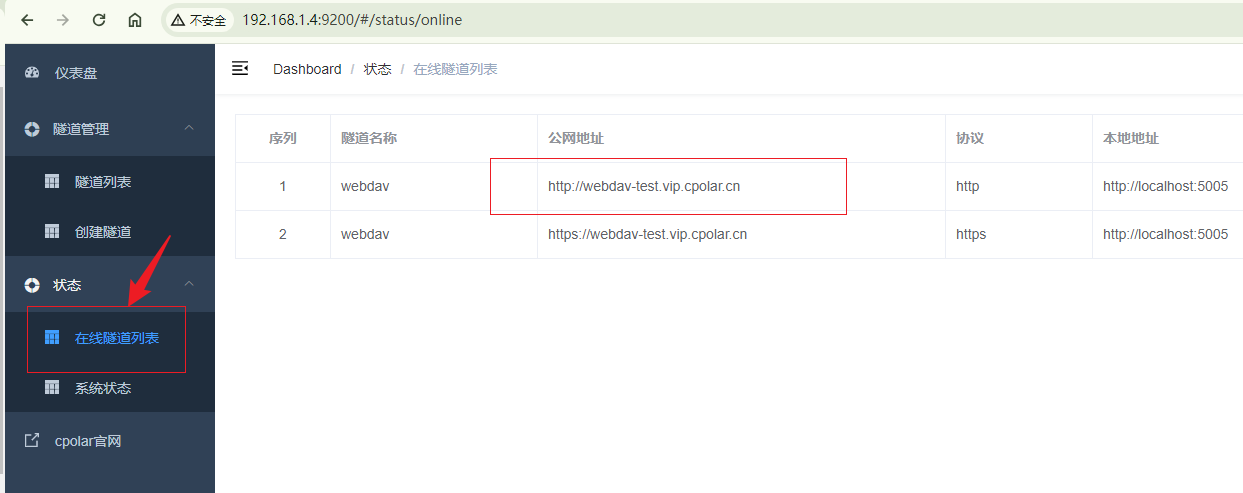
7. 配置固定遠程同步地址
再次打開思源筆記設置,進入云端設置列表,把之前的隨機域名替換成設置好的固定域名,其他不用動,然后關閉設置
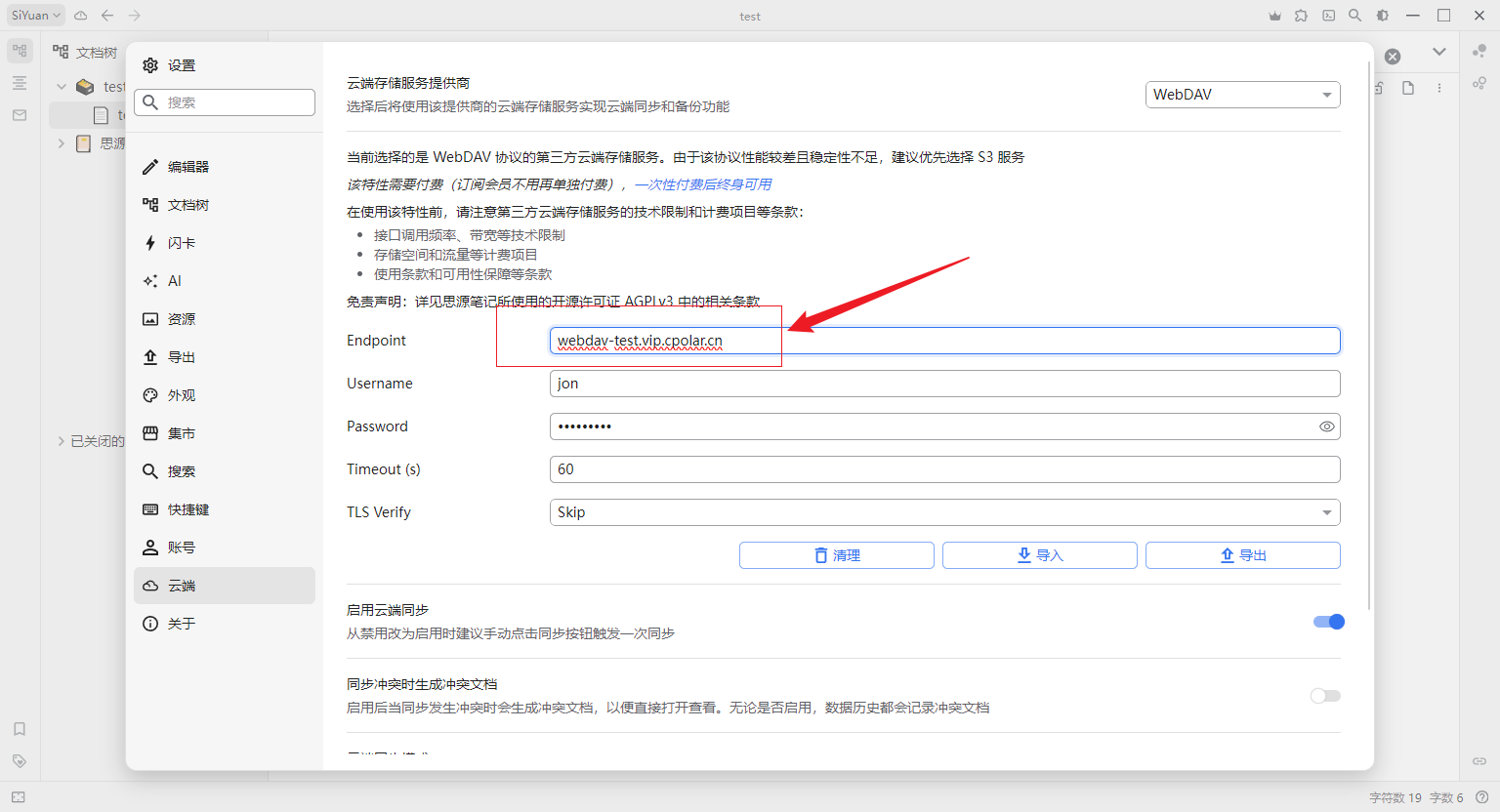
然后點擊左上角同步,同樣,左下角顯示已經同步數據,表示同步成功了,這樣一個固定的遠程同步地址就設置好了,不用擔心變化問題!
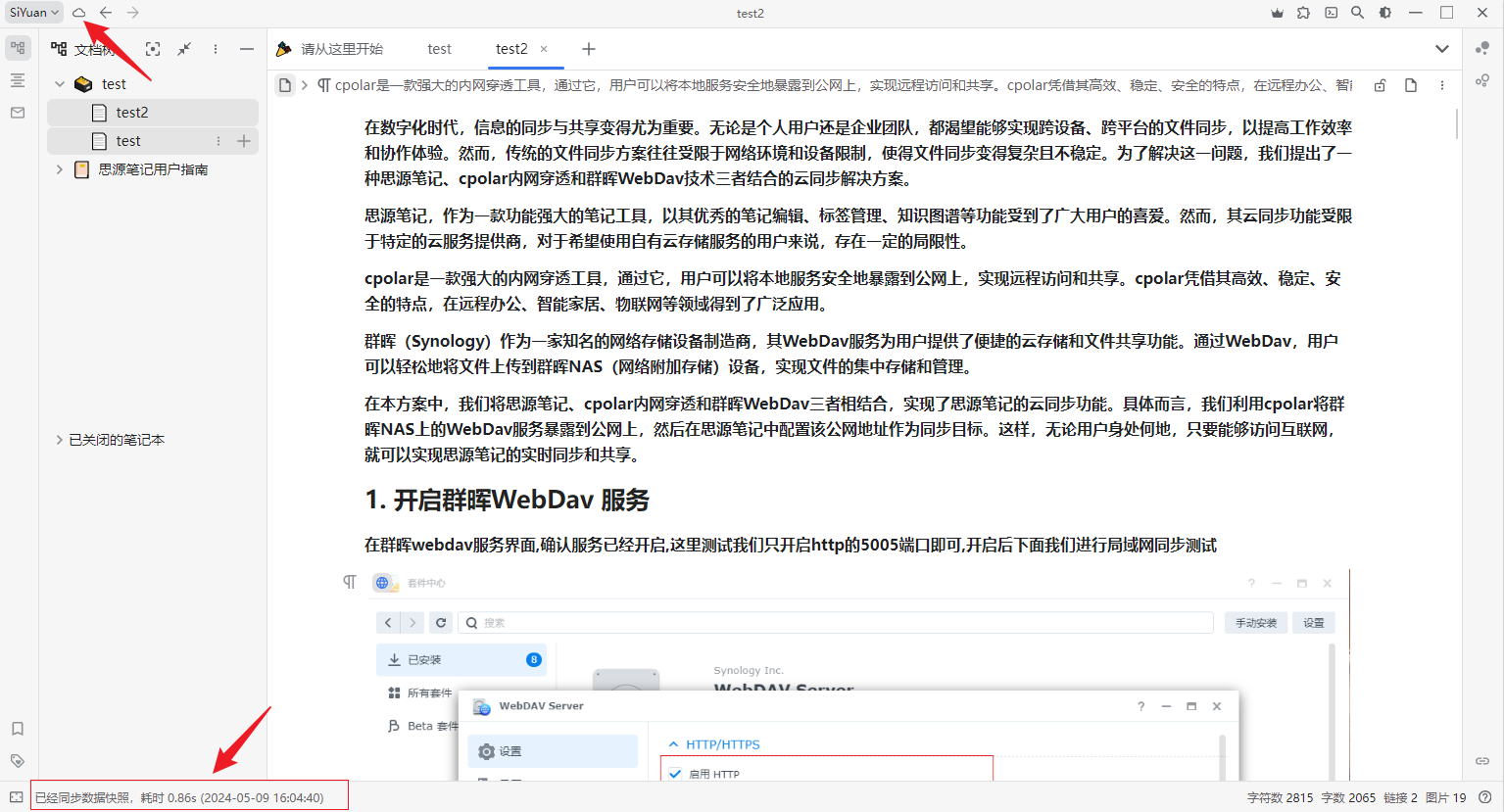










】矩陣)


方案助力建設智慧校園)


PyLammps 教程)
![[JAVASE] 類和對象(二)](http://pic.xiahunao.cn/[JAVASE] 類和對象(二))
pixabay免費可商用的圖片、視頻、插畫、矢量圖、音樂)
